Tesla 9.2 smartfon: Genijalne „cake" i trikovi koji će vam olakšati život (II DEO)
Maksimalno iskoristite sve što vaš Tesla smartfon može da vam pruži
Mnogi pametni telefoni često kriju veoma korisne funkcije, one koje nam olakšavaju i ubrzavaju svakodnevni rad, a korisničko iskustvo podižu na viši nivo. Izuzetak nije ni popularni TESLA Smartphone 9.2, a s jednim delom mogućih „caka“ i trikova na njemu već smo vas upoznali. U pitanju su manje poznate, ali izuzetno praktične opcije koje ćete rado koristiti.
Snimite video-klip od svega što se dešava na ekranu
Iako je softver TESLA Smartphone-a 9.2 veoma pregledan i lak za korišćenje, to ne znači da ovaj telefon u sebi ne krije i neke vrlo napredne funkcije na kojima mu mogu pozavideti i znatno skuplji konkurenti. Jedna od takvih funkcija je mogućnost snimanja svega što se dešava na ekranu – u video formatu.
Kada ova funkcija može biti korisna?
Primera radi, ako vas prijatelj pozove da mu objasnite kako da na telefonu podesi neku opciju u određenoj aplikaciji, jednostavno možete da napravite kratko video-uputstvo u „korak-po-korak“ stilu direktno na svom TESLA Smartphone-u 9.2 i pošaljete mu ga mail-om ili putem neke od aplikacija za instant razmenu poruka kao što su Viber, WhatsApp i druge. Takođe, na ovaj način možete da snimite i ono što do sada nije bilo moguće – kompletan video-poziv sa Skype-a, Viber-a i sl.
Kako se na TESLA Smartphone-u 9.2 aktivira ova fenomenalna opcija?
Funkcija koju treba da pokrenete da biste aktivirali snimanje sadržaja ekrana u video-formatu naziva se Screen Recorder, a ukoliko je meni vašeg telefona na srpskom, naći ćete je pod nazivom Aplikacija za snimanje ekrana.
Za početak, dva puta prevucite prstom od vrha ka sredini ekrana kako biste u potpunosti otvorili panel sa brzim podešavanjima, a onda prevucite prstom s desna na levo da biste prešli na drugu stranicu panela.
Sada ćete videti dugme Screenrecorder (na srpskom meniju: Aplikacija za snimanje ekrana), kao što je prikazano na slici br. 1.
Kada tapnete na ovo dugme, trebalo bi da vidite pravougaoni kontrolni panel (malo ispod sredine ekrana) na kojem se nalaze komande za upravljanje snimanjem sadržaja ekrana.
Obratite pažnju na opciju tj. dugme koje smo na sledećoj slici obeležili slovom „a“. Ukoliko je ova opcija uključena, svaki vaš klik na ekranu biće zabeležen i u videoklipu u vidu lepo dizajniranih poluprovidnih krugova. Ako planirate da snimite kratko video-uputstvo, uključite ovu opciju kako bi onaj ko bude gledao vaš video znao gde tačno treba da tapne.
Slovom „b“ je obeleženo dugme kojim se započinje snimanje. Tapnite na njega i od tog trenutka telefon će beležiti sve što radite, i uz to kreirati video-fajl.
Da biste završili sa snimanjem, potrebno je da tapnete na plavu „polugu“ koja se nalazi uz samu desnu ivicu ekrana, a potom tapnete na znak „stop“ (kvadratić na desnoj strani kontrolnog panela).
Sada je proces snimanja završen, a video-klip koji ste upravo snimili ćete pronaći u galeriji, odnosno Google Photos aplikaciji.
Isključite izrez na vrhu ekrana
Razvojni tim kompanije Comtrade koja stoji iza robne marke TESLA, u korak prati svetske trendove u industriji mobilnih telefona. Jedan od detalja koji karakteriše većinu modernih telefona je i takozvani notch, izrez u vrhu ekrana.
Ovaj izrez oslobađa više prostora za prikaz sadržaja. Naime, ekran TESLA Smartphone-a 9.2 je nešto „viši“ u odnosu na standardne ekrane, tačno za visinu samog notch-a. Unutar tog izreza smešteni su zvučnik, prednja kamera i određeni senzori, dok su na delu ekrana oko njega smeštene uobičajene ikonice za prikaz stanja baterije, jačine signala i sl. S obzirom da su pomenute ikonice sada smeštene u poseban, „nadograđeni“ deo, na glavnini ekrana ostaje više mesta za prikaz sadržaja.
Međutim, ima korisnika kojima se pomenuti izrez u vrhu ekrana ne dopada, a TESLA razvojni tim je mislio i na njih. Naime, u podešavanjima TESLA Smartphone-a 9.2 nalazi se i opcija koja omogućava softversko „isključivanje“ izreza i on postaje neprimetan.
Ukoliko želite da aktivirate ili isključite izrez, u glavnom meniju telefona izaberite Settings (Podešavanja), a potom tapnite na „Display“ (Ekran).
Sada tapnite na stavku „Switch screen display area“ (ukoliko koristite srpski jezik: „Promeni površinu ekrana“), a zatim aktivirajte istoimenu opciju kao što je prikazano na slikama ispod.
Sada samo ostaje da prstom „povučete“ gornji levi ugao ekrana naniže, a zatim to potvrdite klikom na dugme OK.
I to je to. Ukoliko želite da ponovo uključite notch, povucite gornji levi ugao ekrana nadole i to potvrdite pritiskom na OK.
(Telegraf.rs/Bojan Milojković/PR)
Telegraf.rs zadržava sva prava nad sadržajem. Za preuzimanje sadržaja pogledajte uputstva na stranici Uslovi korišćenja.





Zoran
Uvek rado procitam koristan tekst. Neki to znaju, ali vecina nas ne zna. Super
Podelite komentar
Ja...RS
Komplikovano, na Huawei-u ovo ide na dva klika usput pohvale i za Teslu.
Podelite komentar